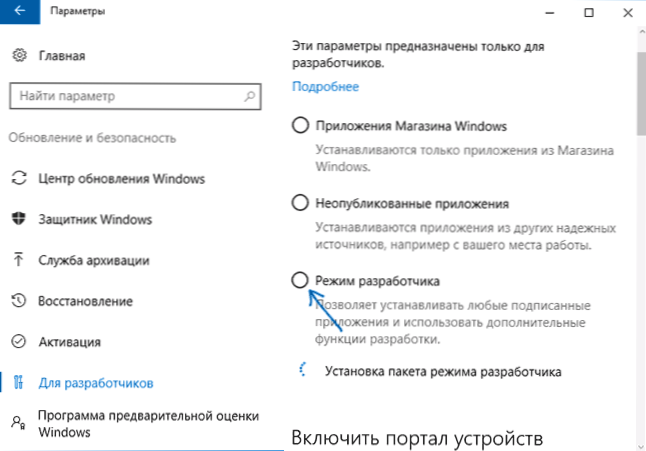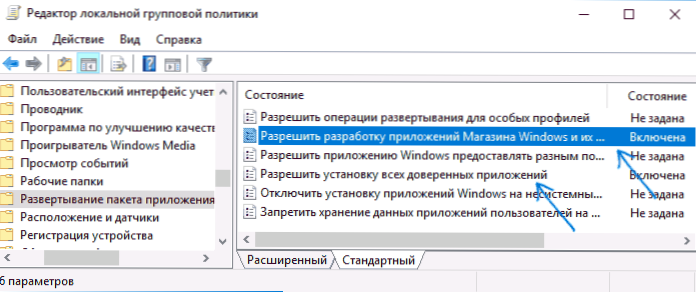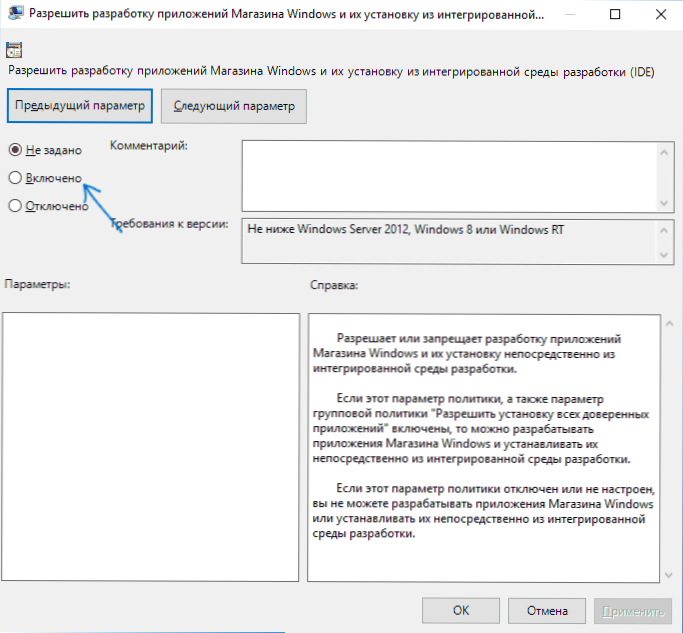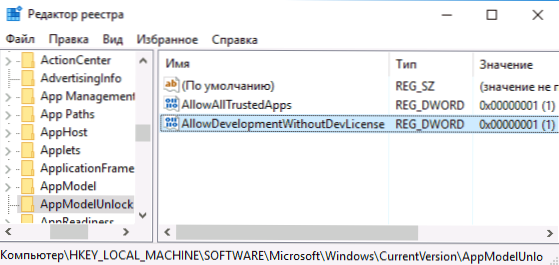V systéme Windows 10 existuje "režim vývojára" určený pre programátorov, ako to naznačuje názov programátorov, ale niekedy je to nevyhnutné pre priemerného používateľa, najmä ak je potrebné inštalovať aplikácie Windows 10 (mimo) v obchode, čo si vyžaduje ďalšie manipulácie pracovať, alebo napríklad pomocou Linux Bash Shell.
V systéme Windows 10 existuje "režim vývojára" určený pre programátorov, ako to naznačuje názov programátorov, ale niekedy je to nevyhnutné pre priemerného používateľa, najmä ak je potrebné inštalovať aplikácie Windows 10 (mimo) v obchode, čo si vyžaduje ďalšie manipulácie pracovať, alebo napríklad pomocou Linux Bash Shell.
Tento návod popisuje krok za krokom niekoľko spôsobov, ako povoliť režim pre vývojárov systému Windows 10, a trochu o tom, prečo režim vývojára nemusí fungovať (alebo nahlásiť, že "Nepodarilo sa nainštalovať balík režimov vývojárov", ako aj "Niektoré parametre sú riadené vašou organizáciou" ).
Povolenie režimu vývojára v možnostiach systému Windows 10
Štandardným spôsobom, ako povoliť režim pre vývojárov v systéme Windows 10, je použiť príslušnú položku parametra.
- Prejdite na položku Štart - Nastavenia - Aktualizácia a zabezpečenie.
- Zvoľte možnosť "For Developers" vľavo.
- Skontrolujte "Režim vývojára" (ak nie je k dispozícii zmena možnosti, riešenie je popísané nižšie).
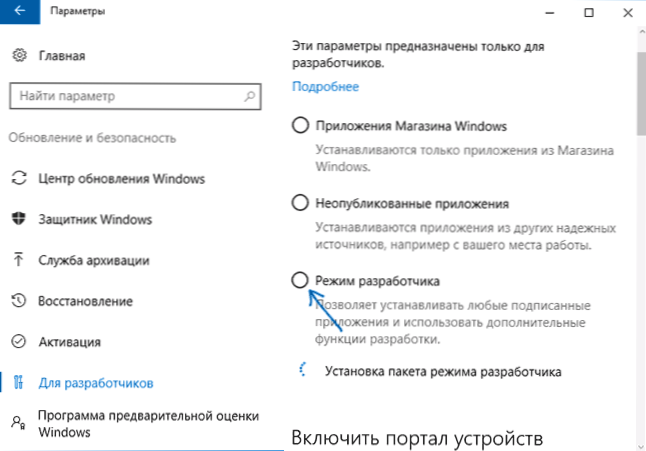
- Potvrďte zahrnutie režimu vývojárov systému Windows 10 a počkajte, kým sa načítajú potrebné súčasti systému.

- Reštartujte počítač.
Je hotovo.Po zapnutí režimu vývojára a reštartovaní budete môcť nainštalovať všetky podpísané aplikácie Windows 10 a ďalšie možnosti režimu vývojára (v rovnakom okne nastavení), čo vám umožní pohodlnejšie nakonfigurovať systém na vývojové účely.
Možné problémy pri aktivácii režimu vývojára v parametroch

Ak sa režim vývojára nezapne s textom správy: Balík režimov vývojárov sa nepodarilo nainštalovať, kód chyby 0x80004005 spravidla znamená, že servery, z ktorých sú stiahnuté potrebné komponenty, nie sú k dispozícii, čo môže byť dôsledkom:
- Odpojené alebo nesprávne nakonfigurované internetové pripojenie.
- Používanie programov tretích strán na zakázanie spywaru Windows 10 (najmä blokovanie prístupu k serverom spoločnosti Microsoft v bráne firewall a súboru hostiteľov).
- Zablokovanie internetového pripojenia treťou stranou (skúste dočasne zablokovať).
Ďalšou možnou možnosťou je, keď režim vývojára nemôže byť povolený: možnosti v parametroch vývojára nie sú aktívne (sivé) av hornej časti stránky je správa, že niektoré parametre sú riadené vašou organizáciou.

Táto správa indikuje, že nastavenia režimu vývojára boli zmenené v pravidlách systému Windows 10 (v editore databázy Registry, v lokálnom editore skupinových pravidiel alebo s pomocou programov tretích strán). V takom prípade použite jednu z nasledujúcich metód. Aj v tomto kontexte môže byť inštrukcia užitočná: Windows 10 - Niektoré parametre sú riadené vašou organizáciou.
Ako povoliť režim vývojára v editore miestnych zásad skupiny
Editor miestnych zásad skupiny je k dispozícii iba v prípade verzií Windows 10 Professional a Corporate, ak máte doma, použite nasledujúcu metódu.
- Spustite editor lokálnej skupiny (klávesy Win + R, zadajte gpedit.msc)
- Prejdite na položku "Konfigurácia počítača" - "Šablóny na správu" - "Komponenty systému Windows" - "Nasadenie aplikačného balíka".
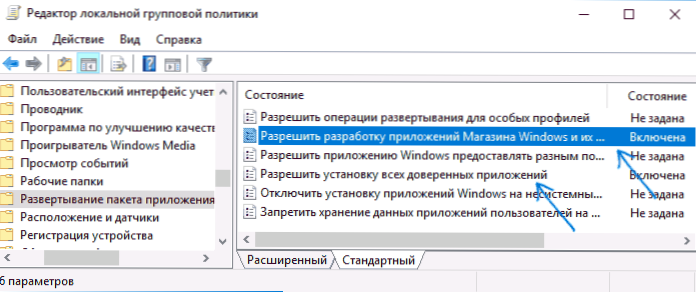
- Povoliť možnosti (dvakrát kliknite na každú z nich - "Povolené", potom - aplikovať) "Povoliť vývoj aplikácií Windows Store a ich inštaláciu z integrovaného vývojového prostredia" a "Povoliť inštaláciu všetkých dôveryhodných aplikácií".
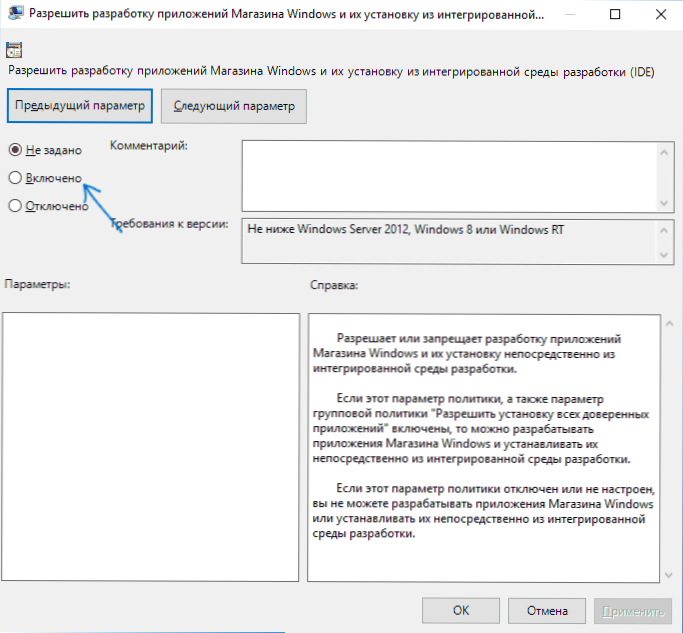
- Zatvorte editor a reštartujte počítač.
Povolenie režimu vývojára v programe Windows 10 Editor databázy Registry
Táto metóda vám umožní povoliť režim pre vývojárov vo všetkých verziách systému Windows 10 vrátane domény.
- Spustite editor databázy Registry (Win + R, zadajte regedit).
- Preskočiť na sekciu HKEY_LOCAL_MACHINE \ SOFTWARE \ Microsoft \ Windows \ CurrentVersion \ AppModelUnlock
- Vytvoriť parametre DWORD (ak chýbajú) AllowAllTrustedApps a AllowDevelopmentWithoutDevLicense a nastavte hodnotu 1 pre každý z nich.
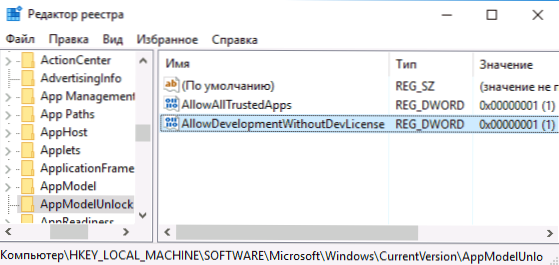
- Zatvorte editor databázy Registry a reštartujte počítač.
Po reštarte by mal byť povolený režim vývojára systému Windows 10 (ak máte pripojenie na Internet).
To je všetko. Ak niečo nefunguje alebo nefunguje neočakávaným spôsobom - nechajte komentáre, možno mi nejako pomôžem.